- Zapier: di cosa si tratta?
- Ho bisogno di un abbonamento a pagamento per creare Webhook Zapier?
- Come impostare la sincronizzazione con Zapier?
- Quando vengono inviati i dati tramite Zapier?
- Quali dati vengono sincronizzati?
- Domande frequenti – Sincronizzazione CRM tramite Zapier
- Conclusione – Sincronizzare Waalaxy con un CRM tramite Zapier
Avete sentito parlare di Waalaxy ? Il nostro stratosferico strumento di prospezione B2B direttamente dalle profondità della galassia? Allora benvenuti! 👽
Waalaxy diventerà il vostro nuovo CRM preferito e sarà pieno di dati che vorrete sincronizzare, estrarre ed elaborare su altri CRM? Nessun problema, Zapier rende la sincronizzazione un gioco da ragazzi. Ve ne parliamo qui! ➡️
Zapier: di cosa si tratta?
Zapier è uno strumento che consente di collegare tra loro tutta una serie di applicazioni in modo automatizzato tramite flussi di lavoro: un notevole risparmio di tempo ed energia! In questo modo, è possibile inviare i dati dei prospect da Waalaxy a qualsiasi strumento esterno (Pipedrive, Google Sheets, Salesforce…).
Ho bisogno di un abbonamento a pagamento per creare Webhook Zapier?
L’accesso alla sincronizzazione Zapier in Waalaxy è incluso negli abbonamenti Advanced e Business.
Per quanto riguarda Zapier, non è più necessario un abbonamento a pagamento per creare zap. La versione Freemium consente di creare zap illimitati, ma con due soli passaggi. I dettagli sugli abbonamenti sono disponibili qui.
Come impostare la sincronizzazione con Zapier?
Passo 1. Andate su Zapier
- Cliccate su « Create a Zap »,
- Cercare « Webhook by Zapier »,
- In « Event », selezionare « Catch Hook »,
- Andare a « Continue » due volte, saltando la parte « Pick off a Child Key »,
- Copiare l’URL del webhook.
Passo 2. Andare su Waalaxy
- Cliccare su « Campaign » e « Create a campaign »,
- Filtrare per l’azione « Synchro CRM » per accedere a tutte le sequenze che includono questa azione,
- Selezionare la sequenza,
- Compilare i vari campi (azione, ritardo, contenuto del messaggio).
Nella sezione « Synchro CRM »:
- Selezionare il CRM che si desidera configurare,
- incollare il link Webhook precedentemente copiato,
- Fare clic su « Test », quindi su « Validate ».
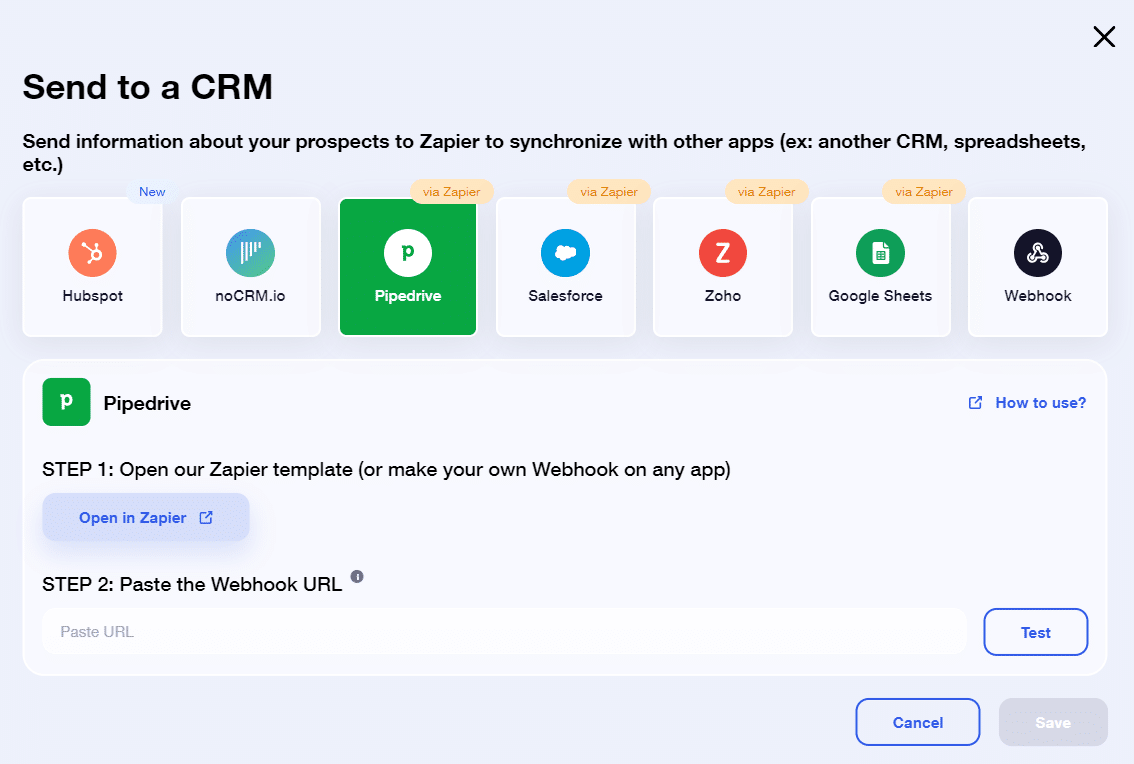
- Lanciate la campagna 🚀.
💡 Nelle campagne che prevedono l’invio di un messaggio o di un’e-mail, potete anche impostare una sincronizzazione non appena il potenziale cliente vi risponde 💌.
Passo 3. Avviare il webhook
Tornare a Zapier e riprendere da dove si era interrotto.
Ora che la campagna è stata lanciata, è possibile « Validate the Webhook » su Zapier.
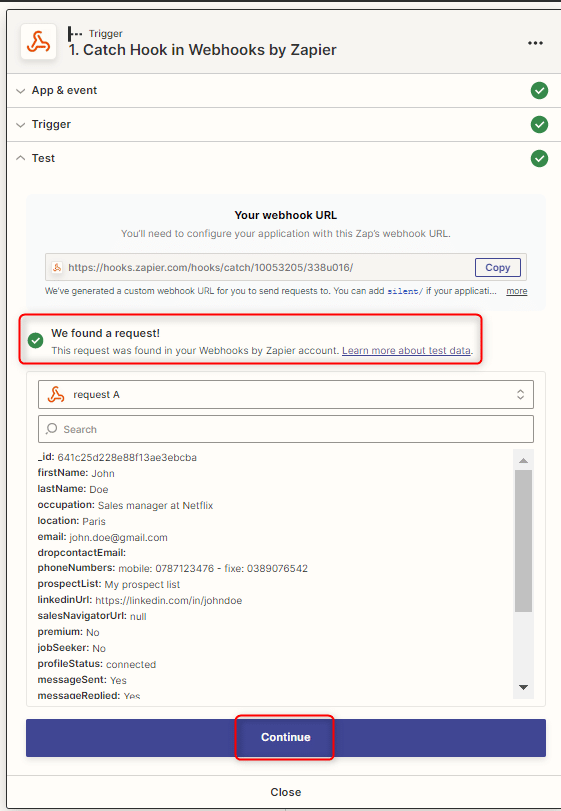
Passo 4. Sincronizzazione con un altro CRM
Da qui è possibile fare clic sul piccolo “+” di Zapier e aggiungere qualsiasi altro strumento per sincronizzare i dati con quello strumento. 🚀
Abbiamo scritto alcuni tutorial per aiutarvi, li troverete nella categoria del blog Sincronizzare Waalaxy.
Quando vengono inviati i dati tramite Zapier?
I dati dei vostri lead Waalaxy vengono inviati al vostro CRM o webhook quando raggiungono un trigger in una campagna. Esistono due tipi di trigger:
- Azione su risposta: Questa opzione invia dati quando il prospect risponde a uno dei vostri messaggi. È disponibile per tutte le campagne che possono generare risposte: messaggi LinkedIn, e-mail, note di invito, ecc. Per impostarla, cliccare su Modifica la mia campagna > Sincronizzazione CRM su risposta:

- Il passo di sincronizzazione CRM: alcune sequenze Waalaxy speciali includono un passo dedicato all’invio dei dati di ogni prospect che lo attraversa, senza alcuna condizione di risposta. Questo è utile se si vogliono recuperare più dati (ad esempio, le email trovate da una campagna Email Finder con la sequenza Email Finder + CRM sync ). È possibile trovare tutte queste sequenze da Avvia campagna > Sfoglia sequenze > Filtro > Sincronizzazione CRM.
Quali dati vengono sincronizzati?
Ecco un elenco di tutti i dati che è possibile sincronizzare. 👇
- ID Waalaxy del potenziale cliente,
- ID Sales Navigator,
- Nome, Cognome
- Cognome,
- Titolo di lavoro,
- Posizione,
- e-mail di LinkedIn,
- Email professionale (trovata da Email Finder),
- Numero di telefono,
- Nome della lista Waalaxy a cui avete aggiunto il vostro prospect,
- URL del profilo LinkedIn,
- Membro di LinkedIn Premium (Sì/No),
- Prospect in cerca di lavoro (Sì/No),
- Stato della connessione (connesso, non connesso, in attesa),
- Messaggio inviato al prospect tramite Waalaxy (Sì/No),
- Il prospect ha risposto a un messaggio inviato da Waalaxy? (Sì/No),
- Email inviata al prospect tramite Waalaxy (Sì/No),
- Il prospect ha risposto a un’e-mail inviata da Waalaxy (Sì/No),
- Data di connessione (data in cui il prospect ha accettato un invito inviato da Waalaxy),
- Data del primo messaggio inviato su Waalaxy,
- Tag applicati su Waalaxy,
- Nome dell’azienda,
- URL LinkedIn della pagina aziendale,
- Sito web dell’azienda.
Domande frequenti – Sincronizzazione CRM tramite Zapier
Che cos’è un webhook?
Un webhook è un modulo che consente di collegare due applicazioni. Nel caso di Waalaxy, consente di inviare i dati dei prospect a un software di vostra scelta (ad esempio, il vostro CRM).
Posso vedere il contenuto dei messaggi inviati da Waalaxy?
No, si può solo vedere se si è inviato un messaggio, ma il contenuto del messaggio non è esportabile.
Posso inviare informazioni a Waalaxy tramite Zapier?
No. Waalaxy non ha un’API. Infatti, è possibile inviare dati solo da Waalaxy a un altro software, e non viceversa.
Posso utilizzare un altro software di integrazione per sincronizzare i miei dati?
Non è necessario utilizzare Zapier; è possibile utilizzare altri software di integrazione, come Make, per sincronizzare i dati di Waalaxy 👽. Abbiamo scritto un articolo sull’integrazione di Waalaxy con Make, dategli un’occhiata.
Conclusione – Sincronizzare Waalaxy con un CRM tramite Zapier
Ora sapete come inviare i dati da Waalaxy al CRM di vostra scelta tramite Zapier. Grazie a ciò, il vostro prospecting automatizzato diventa ancora più potente, garantendo un follow-up ottimale della vita dei vostri prospect 🤝.
———————————
Ci vediamo presto su un altro Waalaxy! 👽🚀











